
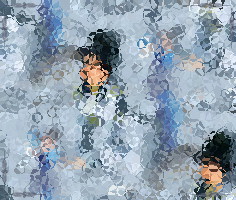
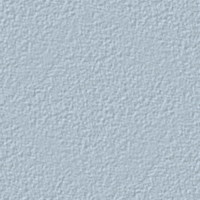
Oriental girls

Materialerne kan hentes her
Filter : Xenofex 1.1 som kan hentes på nettet
1. Åben et nyt image 600 x 500
2. Åben tuben tw_woman90 - copy -
3. Paste as new layer på dit tomme image - resize til 80 % - flyt den ud til højre side
4. Åben tuben crisortega_iceguardian_Moonstar - copy - paste as new layer

5. På orginalen laver du nu en selection af en del af hende kjole
6. Copy - paste as new image - effects - image effects - seamless tiling
7. På dit image aktivere du det nederste lag og flood fill med pattern - find dit image du lige havde lavet.
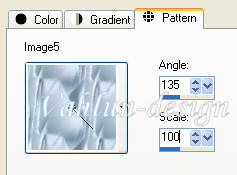
8. Effects - texture effects - soft plastic med farven #b7c9d7

9. Effects - plugins - xenofex 1.1 - origami

10. Giv begge dine tuber drop shadow med farven #3d5462
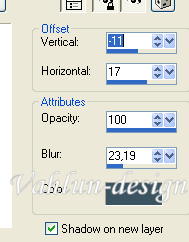
11. Aktiver nu begge dropshadows lagene og giv dem effects - plugins - som før
12. aktiver tw-woman90 laget og med din selection tool - regtangel laver du en selektion af hendes krop - copy - opret nyt raster layer - paste into selection-

13. På udsnittet: effects - texture effects - blinds med farven #8499ae

14. Opret nyt raster layer - flood fill med pattern som før - giv den samme effect som før (soft plastic og origami)
15. Opret nyt raster layer - selections - modify - expand - 5 pixels
16. Flood fill med gradient Metal steel
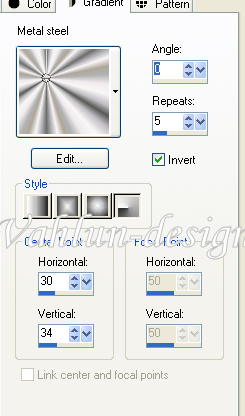
17. Selections - modify - contract 3 pixels - delete på dit tastatur.
18. Merge down til flood fill laget - giv drop shadow
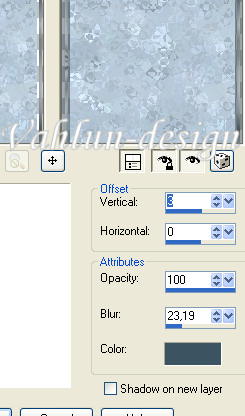
19. Træk laget ned under laget af kjoleudsnittet
20. Select none
21. Opret nyt raster layer øverst
22. Med selection tool laves nu en ny selektion i nederste højre hjørne.

23. Gentag som før i punkt 14 - 18 - select none
24. Opret nyt raster layer - airbrush tool - Asian Bamboo - sæt den på selektionen med din forgrunds farve - mirror

25. Opret nyt raster layer - lav en selektion til viften - gentage som før i punkt 14 - 18

26. Find viftetube Oriental17_AS - copy - aktiver dit arbejde - opret nyt raster layer -
27. paste into selection - select none
28. Effects - texture effects - blinds

29. Opret nyt raster layer - lav en selection med selection tool - gentage som i punkt 14 - 18
30. Træk laget ned under vifte laget og dennes selections lag - select none
31. Opret nyt raster layer - airbrush tool - asianhappiness - sæt den på med din forgrunds farve

32. Åben fonten Orient2 Normal og sæt din forgrunds farve til #6c8196 og baggrunden til pattern som før.

33. Sæt navn på først forbogstavet så den står i fuld bredde til selectionen, den kan trækkes på plads - giv drop shadow som i punkt 18
34. Derefter resten af navnet så det flugter med hænderne på pigen. giv drop shadow som før.
35. Åben divider tuben ib_ding27 - copy - aktiver dit arbejde - paste as new layer
36. Image - resize 50% - kun dette lag - blend mode - luminance
37. Dublikere og sæt den på forskellige steder på arbejdet - drej den med free rotate - 90 grader
38. Add borders - 2 pixels med farve #384e63 - symetric
39. Add borders - 0 pixels i top og bund - 2 pixel i right og left - farve #a7b9c7
40. Add borders - som før men nu med farve #384e63
41. Add borders - som før med farven #a7b9c7
42. Add borders - 20 pixels - symetric - med farven #384e63
43. Add borders - 0 pixels i right og left - 2 pixel i top og bund med farven #a7b9c7
44. Add borders - som før med farven #384e63
45. Add borders - 2 pixels - symetric - med farven #a7b9c7
46. Med magic wand selecteres nu den mørke 20 pixels del - flood fill med pattern som før
47. Effects - texture effects - soft plastic med samme indstillinger som før.
48. Inner bevel
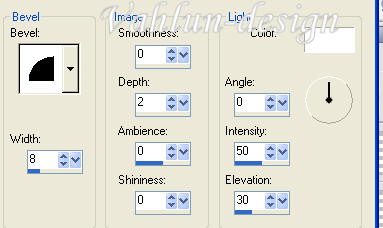
49. Select none
50. Find tuben DIVIDERS og sæt tuben på - resize til 30 % og dublikere således at de kommer i alle hjørnerne.
51. Resize til højde 450 pixels. ( 80 %)
52: gem som...
god fornøjelse.
Vahlun
~~Ssc & Stadionary created by Vahlun design ~~